Активные пользователи Mac, которые любят держать все под контролем, вынуждены использовать сторонние приложения для мониторинга системных показателей. Специальные виджеты и расширения для центра уведомлений выводят информативные графики и диаграммы, но при этом потребляют ресурсы Mac.
Мало кто знает, что в macOS есть стандартные средства для удобного мониторинга ключевых показателей. Можно вывести загрузку процессора, накопителя или индикатор сетевой активности прямо в Док.

Как активировать приложение с индикатором
1. Запускаем стандартную программу Мониторинг системы (ищем в LaunchPad или через поиск Spotlight).
2. Вызываем контекстное меню у иконки приложения в Док.
3. В разделе «Значок в Dock» выбираем подходящий индикатор.
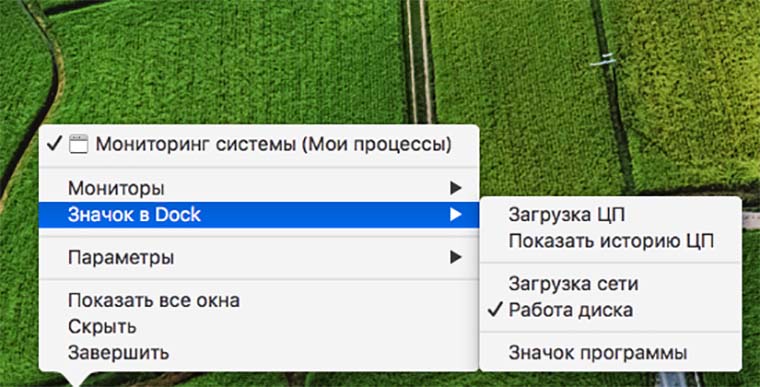
Теперь одного взгляда на нижнюю панель будет достаточно, чтобы увидеть насколько загружен процессор или дисковый накопитель. При выборе сетевой активности станет сразу понятно, когда устройство скачивает или выгружает большой объем информации.
⭐ Спасибо re:Store за полезную и интересную информацию.

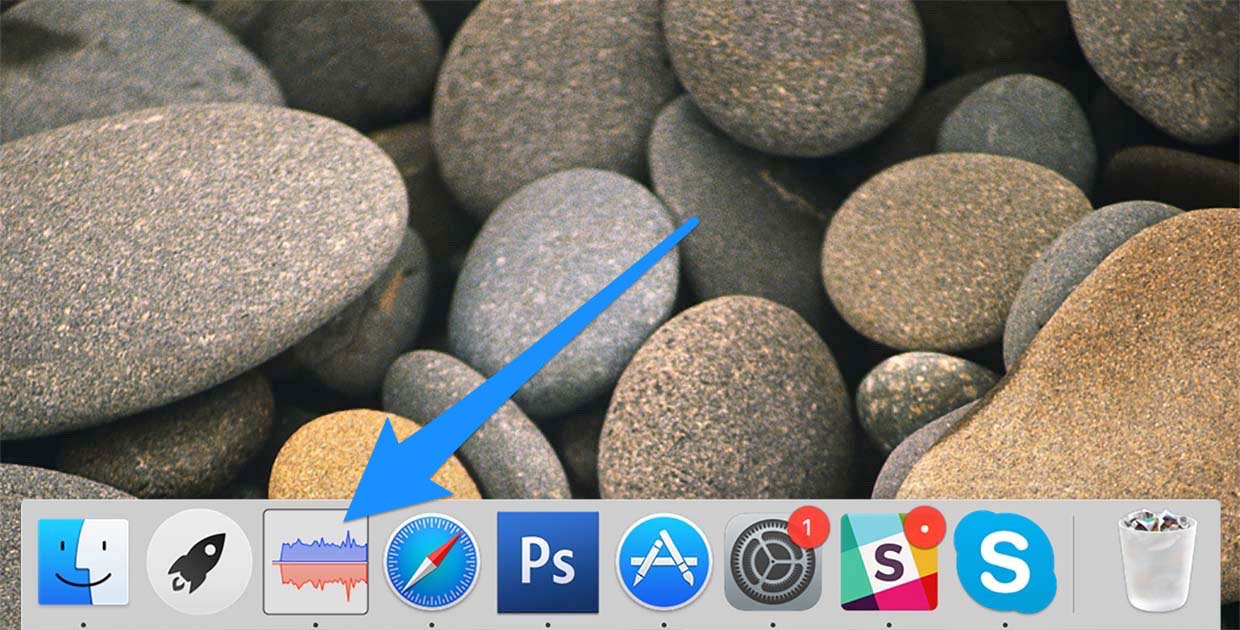






Ага, прям удивили, статья что надо ))